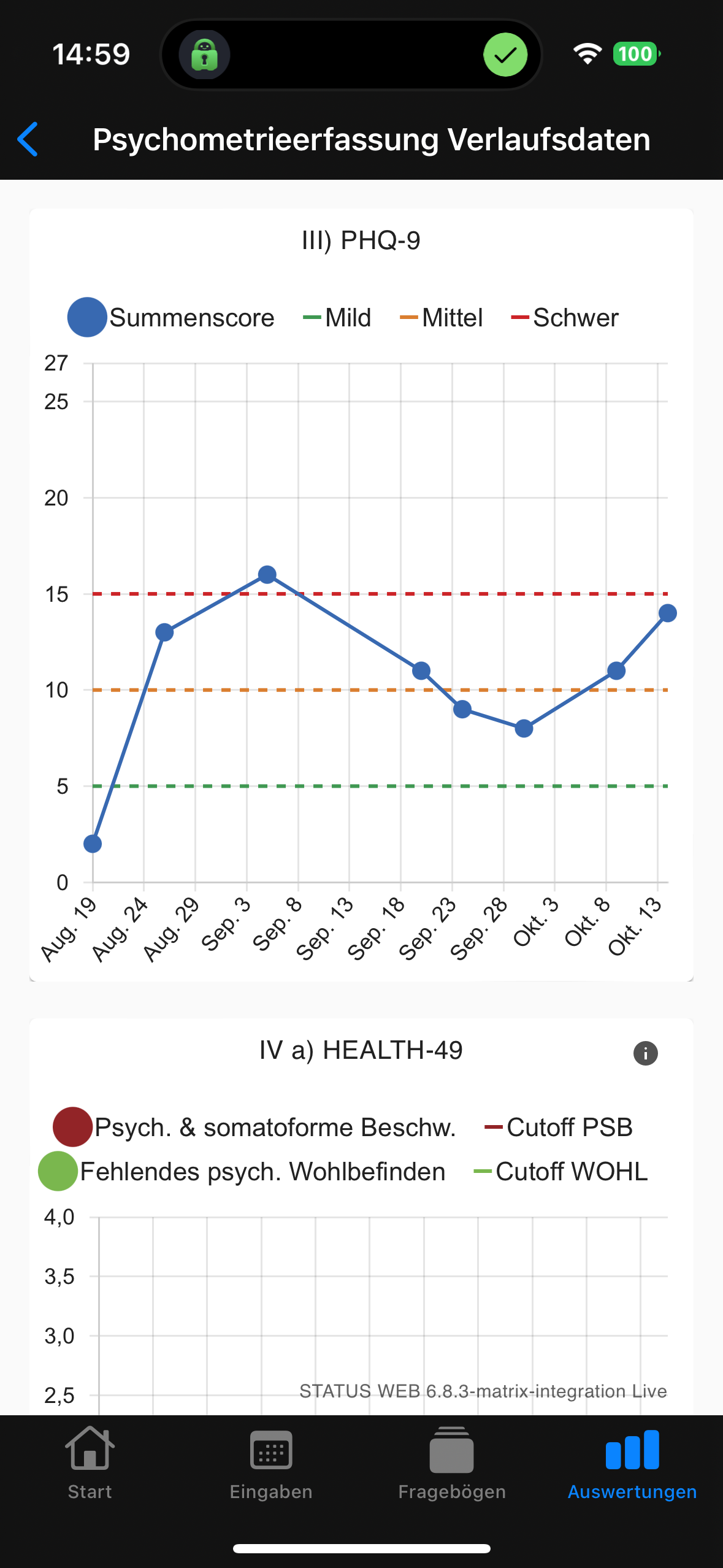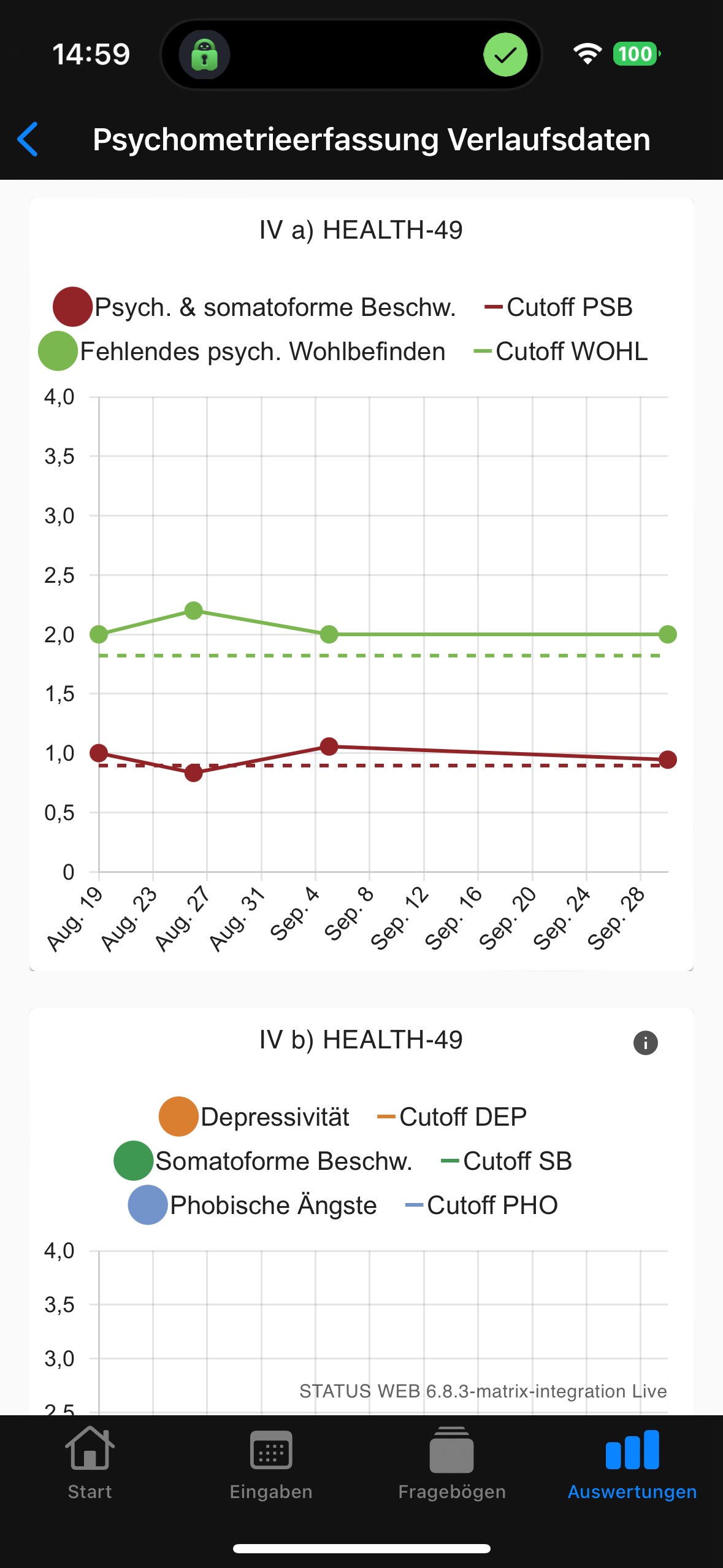Der OPTimizer
Unser Ziel ist es, Ihnen die bestmögliche Behandlung in unseren Kliniken zukommen lassen. Hierfür wird Ihr Behandlungsverlauf mit Hilfe unseres OPTimizers kontinuierlich begleitet. So können wir erkennen, ob Ihre Therapie die gewünschten Fortschritte erzielt oder ob unsere Behandlungsstrategien angepasst werden müssen.
Während des Aufenthaltes bitten wir Sie daher, per App auf Ihrem Smartphone oder über ein klinikeigenes Tablet regelmäßig wissenschaftlich fundierte Fragebogen zu beantworten.
Die Software status, auf welcher unser OPTimizer basiert, vereinfacht das Ausfüllen der Fragebogen und die grafische Aufbereitung der Daten für die Nutzung in der Psychotherapie.
Auf den folgenden Seiten werden die Anwendung und wichtige Funktionen sowie mögliche Lösungen für ggf. auftretende Probleme beschrieben.
Bei weiteren Fragen oder Problemen wenden Sie sich gerne an Ihre Behandelnden vor Ort oder an support@vacay.dev.
Nutzen
Durch die Nutzung des OPTimizers können Sie unkompliziert und regelmäßig Ihr Befinden einschätzen und rückmelden. Mit Hilfe der ausgewerteten Daten kann das therapeutische Team mit Ihnen zusammen den individuellen Behandlungsverlauf genauer beurteilen und die Behandlung entsprechend anpassen. Dies hilft zu erkennen, ob Ihre Behandlung wie erwünscht verläuft oder ob eine Anpassung des therapeutischen Vorgehens notwendig erscheint, um Ihnen einen guten Therapieerfolg zu ermöglichen.
Fragebogen
Sie bekommen ein Set an psychologischen Fragebogen, die für Ihre Therapie relevant erscheinen. Diese beantworten Sie zu bestimmten Zeitpunkten in der App auf Ihrem Smartphone oder dem klinikinternen Tablet.
Sobald ein neuer Fragebogen fällig ist, werden Sie von Ihrem Smartphone per Push-Nachricht benachrichtigt. Ansonsten erfolgt die Dateneingabe zu einem in Ihrem Therapieplan festgelegten Zeitpunkt auf dem klinikinternen Tablet.
Das Vorgehen beim Beantworten der einzelnen Fragen ist auf den nachfolgenden Seiten im Detail beschrieben.
Installation der OPTimizer-App auf ihrem Smartphone
Bitte installieren Sie die OPTimizer-App auf Ihrem Smartphone.
Die App ist über Google Play (Android) bzw. den App Store (iOS) verfügbar. Die App kann auch durch Scannen des folgenden QR-Codes installiert werden:
Nach der Installation muss einmalig ein weiterer, individueller QR-Code gescannt werden, der Ihnen vom Klinikteam zur Verfügung gestellt wird. Bitte folgen Sie den Anweisungen in der App, Sie werden hier Schritt für Schritt durch den Prozess geführt.
Sie sollten für die Nutzung App-Mitteilungen (Push-Nachrichten) inklusive Sperrbildschirm/ Benachrichtigungsleiste zulassen, damit Sie von der App über anstehende Messungen informiert werden können. Nur so wissen Sie letztlich, wann neue Fragebögen zur Beantwortung bereit stehen und ausgefüllt werden sollten.
Ausfüllen eines Fragebogens
Auf den folgenden Seiten finden Sie weitere Informationen zum Ausfüllen der Fragebogen und einzelnen Fragen. Dabei wird u.a. auf die verschiedenen Antwortformate eingegangen.
Beantwortung der Fragen
Auf Ihrem Smartphone über die App oder auf einem klinikinternen Tablet beantworten Sie anstehende Fragen.
Durch Push-Nachrichten auf Ihrem Smartphone werden Sie informiert, sobald neue Fragen zur Beantwortung anstehen.
Zum Zeitpunkt der Dateneingabe ist keine Internetverbindung notwendig. Eine Aktualisierung ihrer Eingaben erfolgt automatisch zum nächsten Zeitpunkt, wenn ihr Smartphone wieder mit dem Internet verbunden ist.
Sollte in der App etwas nicht funktionieren, haben wir eine Anleitung zur Problemlösung in Bezug auf häufiger auftretende Probleme erstellt, die Sie unter folgendem Link aufrufen können: LINK zu FAQ
Startseite
Die Startseite gibt Ihnen allgemeine Informationen zu dem speziellen Fragebogen, inklusive einer kurzen Anleitung. Sie müssen einen Haken setzen, dass Sie den Datenschutz- und Nutzungsbestimmungen zustimmen, bevor Sie durch drücken des „Start“-Knopfs den Fragebogen beginnen.
Fragen
Jede Frage erscheint als einzelne Seite. Durch drücken des „Weiter“-Knopfs gelangen Sie zur nächsten Frage. Wenn Sie die letzte Frage beantwortet haben, erscheint das Wort „Ende“. Damit haben Sie den Fragebogen erfolgreich ausgefüllt.
Fragen überspringen
Manche Antworten sind optional. Können oder möchten Sie eine optionale Frage nicht beantworten, drücken Sie den „Weiter“-Knopf ohne vorher etwas auszufüllen.
Man kann immer dann zur nächsten Frage gelangen, wenn der „Weiter”-Knopf hervorgehoben und blau hinterlegt, statt ausgegraut, ist. Bei Pflichtantworten muss man erst eine Antwort auswählen, bevor der Knopf blau hervorgehoben wird. Bei optionalen Fragen ist er gleich von Beginn hervorgehoben und kann verwendet werden.
Eine Ausnahme gilt für Schieberegler: optionale Antworten sind hier daran erkennbar, dass die „Überspringen“-Option gegeben ist. Diese kann dann verwendet werden, um die Beantwortung zu überspringen und zur nächsten Frage zu gelangen.
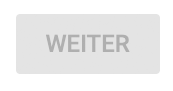 Nicht auswählbarer Knopf
Nicht auswählbarer Knopf
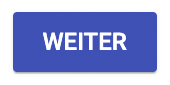 Auswählbarer Knopf
Auswählbarer Knopf
Verschiedene Antwortmöglichkeiten
Fragen können unterschiedliche Arten von Antworten erfordern. Hier finden Sie eine kurze Erklärung zu jeder Möglichkeit.
Einfachauswahl
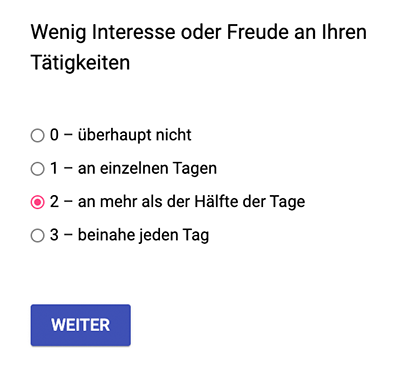
Die meisten Fragen erfordern eine Einfachauswahl. Das bedeutet es ist nur eine Antwort zulässig. Wählen Sie bitte die Antwort aus, die am ehesten zutrifft. Drücken Sie dazu entweder auf den Kreis neben der Antwort oder auf den Antworttext direkt. Sie können Ihre Auswahl beliebig oft ändern, erst wenn Sie den „Weiter“-Knopf drücken, wird Ihre Auswahl übernommen.
Für optionale Fragen: Drücken Sie den „Weiter”-Knopf, ohne eine Antwort auszuwählen, um die Frage zu überspringen.
Schieberegler
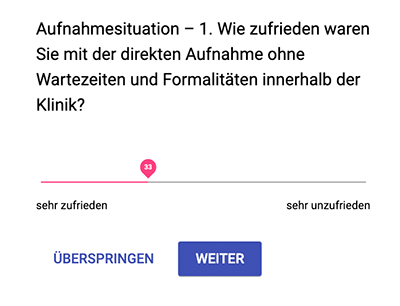
Bei diesem Fragetyp können Sie den Regler zwischen den beiden Antwortpolen (im Bsp.: "sehr zufrieden" bis "sehr unzufrieden") verschieben. Je näher Sie den Regler zu einer Aussage setzen, desto mehr stimmen Sie dieser zu.
Sie können den Regler positionieren, indem Sie auf den Knopf drücken und an der Linie entlang „ziehen“. Oder Sie können auf die Stelle an der Linie drücken, an die der Regler gesetzt werden soll.
Bitte versuchen Sie alle Fragen zu beantworten. Sollten Sie dennoch eine Frage nicht beantworten wollen, können Sie bei optionalen Fragen die „Überspringen“-Schaltfläche drücken.
Freitext Eingabe
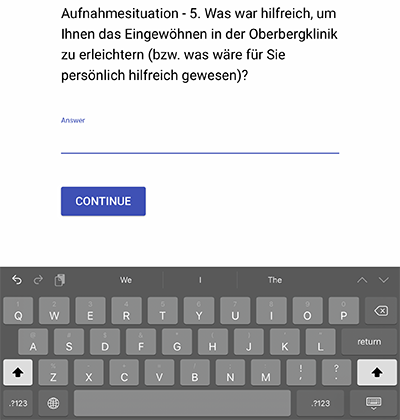
Beantworten Sie die Frage in Ihren eigenen Worten. Drücken Sie auf den Bereich mit der Beschriftung „Antwort“, dann sollte die Tastatur Ihres Endgeräts erscheinen. Geben Sie dann Ihre Antwort ein. Abschließend drücken Sie auf die „Weiter“-Schaltfläche, um Ihre Antwort zu übermitteln.
Bitte versuchen Sie alle Fragen zu beantworten. Sollten Sie dennoch eine Frage nicht beantworten und somit überspringen wollen, können Sie bei optionalen Fragen den „Weiter“-Knopf drücken, ohne eine Antwort auszuwählen.
Katamnesen (Nachuntersuchungen)
Der Erfolg einer Behandlung misst sich vor allem an der Nachhaltigkeit. Wir stellen Ihnen die Nutzung der App daher auch über den aktuellen Aufenthalt hinaus zur Verfügung. Hierdurch können Sie Ihren weiteren Verlauf beobachten und diese Information auch für Ihre ambulante Behandlung weiter nutzen. Wir sind auch an diesen Daten sehr interessiert, da wir an der Weiterentwicklung und Optimierung unserer Behandlung arbeiten.
Ansehen und Interpretieren Ihrer Daten
Sie können Ihre eingegeben Daten grafisch aufbereitet ansehen, indem Sie diese über das entsprechende Feld unten rechts auf Ihrem Smartphone-Bildschirm aufrufen.
Hilfestellung bei der Interpretation Ihrer Daten
Im Folgenden wird anhand zweier Fragebogen beispielhaft beschrieben, wie Sie die Ergebnis-Grafiken interpretieren können. Das Vorgehen bei der Interpretation der weiteren Fragebögen gestaltet sich in der Regel analog hierzu.
Sollten Sie Fragen (z.B. zu einzelnen anderen Fragebogen) oder Verständnisschwierigkeiten haben, sprechen Sie gerne Ihr Behandlungsteam darauf an. Diese werden Ihnen gerne bei der Interpretation behilflich sein.
PHQ-9 (Patient Health Questionnaire-9):
Sie können das Ausmaß Ihrer depressiven Symptomatik zu den jeweiligen Messzeitpunkten sowie dessen Verlauf über die Zeit in Form der Grafik sehen. Die durchgezogene Linie spiegelt hierbei Ihre individuell erhobenen Werte wider.
Je höher die Werte, desto stärker ist die depressive Symptomatik ausgeprägt. Anhand der farblichen Markierungen können Sie eine Einordnung Ihrer depressiven Symptomatik (blaue durchgezogene Linie) in unauffällig/remittiert (unterhalb der gestrichelten grünen Linie), leicht (grüne gestrichelte Linie), mittelgradig (orange gestrichelte Linie) und ausgeprägt (rote gestrichelte Linie) vornehmen.
HEALTH-49 (Hamburger Module zur Erfassung allgemeiner Aspekte psychosozialer Gesundheit für die therapeutische Praxis):
Ziel der HEALTH-49 ist eine umfassende und störungsübergreifende Messung Ihrer psychosozialen Gesundheit über mehrere Bereiche (Skalen) hinweg. Höhere Werte zeigen dabei eine höhere Belastung in dem jeweiligen Bereich an.
Für jeden Bereich sehen Sie in Form der durchgezogenen Linie Ihre Ausprägung in diesem Bereich sowie in Form der gestrichelten Linie die zugehörigen Cut-off-Werte. Diese trennen zwischen Werten im Normalbereich (unterhalb der gestrichelten Linie) und Werten, die auf bedeutsam erhöhte Belastungen, wie sie für stationäre Patient:innen typisch sind, hindeuten (oberhalb der gestrichelten Linie).
Für folgende Bereiche können Sie die Ausprägung und den zeitlichen Verlauf Ihrer Symptomatik sehen:
- Psychische und somatoforme Beschwerden
- Fehlendes psychisches Wohlbefinden
- Depressivität
- Somatoforme Beschwerden
- Phobische Ängste
- Interaktionelle Schwierigkeiten
- Fehlende Selbstwirksamkeit
- Fehlende Aktivität und Partizipation
- Fehlende Soziale Unterstützung
- Soziale Belastung
Forschung und Qualitätssicherung
Da wir mit unterschiedlichen Hochschulen kooperieren, wären wir Ihnen zudem dankbar, wenn wir Ihre Daten in anonymisierter Form für Forschungsprojekte nutzen dürfen. Hierbei handelt es sich hauptsächlich um Auswertungen im Rahmen großer Gruppen. Ihre Werte werden in eine Sammlung von vielen anderen Werten aufgenommen und es ist selbstverständlich keinerlei Rückschluss auf Sie als Person möglich. Der Schutz Ihrer Daten ist uns auch an dieser Stelle extrem wichtig.
Die durch den OPTimizer gesammelten Daten zum Behandlungsverlauf und zur Zufriedenheit werden zudem anonymisiert zur Qualitätssicherung im Rahmen einer externen Qualitätskontrolle analysiert und kritisch reflektiert.
Informationen zum Datenschutz
Um Ihre Daten gut zu schützen wurden ein Sicherheitssystem und ein Datenschutzkonzept erarbeitet. Die Daten werden in einer sicheren Umgebung auf dem Oberbergserver hinter einer Firewall gesammelt. Hier liegen die Daten lediglich in anonymisierter Form vor, d.h. es werden keine Patientennamen auf der Plattform hinterlegt, sondern lediglich ein individueller Patientencode. Ihr Name wird nur in der Klinik gespeichert und auch nur dort mit Ihren Daten zusammengeführt. So sind Ihre Daten gut gesichert.
Bislang haben bereits mehr als 10.000 PatientInnen diese Software angewendet.
Anleitung zur Problemlösung/ FAQ
Anbei finden Sie eine Sammlung wiederkehrender Probleme/ Fragen, die im Zusammenhang mit der Nutzung des OPTimizers aufkommen können, mit möglichen Anleitungen zur eigenständigen Problemlösung.
Sollten Sie weitergehende Fragen haben oder die beschriebene Lösung zu keinem Erfolg führen, fragen Sie gerne das Klinikteam oder kontaktieren Sie support@vacay.dev.
Problem 1: Es werden keine Fragen angezeigt
-> Lösung: Oft hilft es an dieser Stelle, die Seite zu aktualisieren, in dem Sie Ihren Endgerät-Bildschirm mit dem Finger einmal nach unten ziehen.
Problem 2: Ich erhalte keine Pushnachrichten
-> Lösung: Erlauben Sie der App bei der Installation auf Ihrem Smartphone die Versendung von Push-Mitteilungen bzw. ändern Sie bei bereits erfolgter Installation in Ihren Smartphone-Einstellungen die entsprechenden Mitteilungs-Erlaubnisse.
Problem 3: Es funktioniert gar nichts mehr
-> Lösung: Löschen Sie die App und installieren Sie diese anschließend neu unter Nutzung des QR-Codes. Ihr Behandlungsteam unterstützt Sie dabei gerne.
Bei Problemen jeglicher Art können Sie sich selbstverständlich jederzeit an unsere Support-Hotline (support@vacay.dev) wenden. Geben Sie bei Ihrer Support-Anfrage bitte an, welches Betriebssystem (iOS- oder Android) auf Ihrem Smartphone installiert ist – so können wir Ihnen schnellstmöglich weiterhelfen.